
動画編集やムービー作成でAdobe Premiere Proを使用すると、撮影した動画に様々な効果を与えるができます。
今回はAdobe Premiere Proを使って、動画を白黒(モノクロ)やセピアカラーにする方法を紹介します。
エフェクトを適用させるだけなので、簡単に設定することができます。
動画を白黒(モノクロ)にする
動画データをシーケンスにセットします。
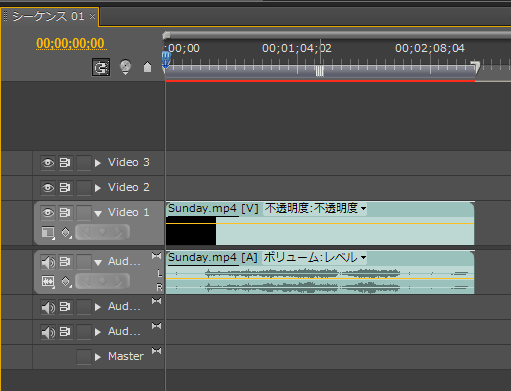
次にエフェクトの検索で「モノクロ」と入力します。
又は「エフェクト」→「ビデオエフェクト」→「イメージコントロール」を選択。
そうすると「モノクロ」のエフェクトがあります。

後はドラッグ&ドロップして適用させるだけで映像を白黒(モノクロ)にすることができます。
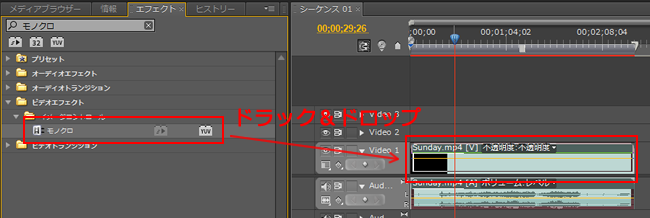
動画をセピアにする
セピアカラーにする場合はRGBで色を調整して設定します。
先ほどモノクロにした映像に対してカラーバランスを適用させます。
「エフェクト」→「ビデオエフェクト」→「イメージコントロール」を選択。
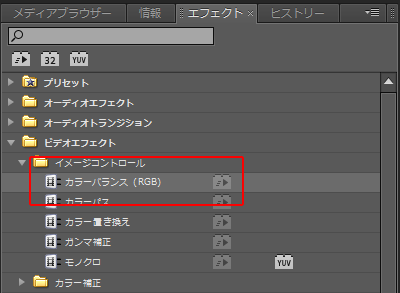
「カラーバランス(RGB)」があるので、同じようにドラッグ&ドロップで適用させます。
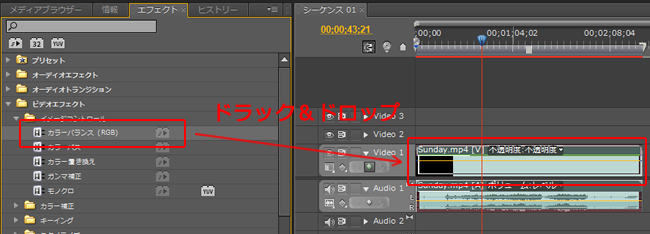
次にシーケンスに追加したデータを選択し、エフェクトコントロールでカラーバランスの色を変更します。
セピアカラーに色を調整。RGB→(107, 74, 43)で設定。
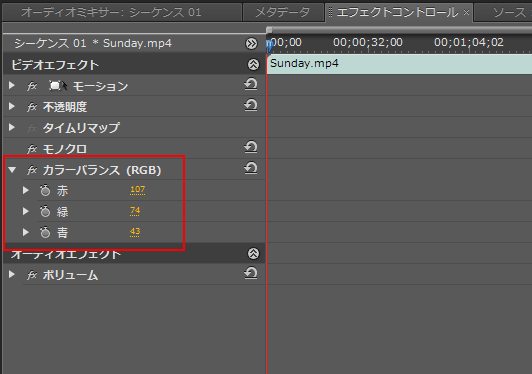
色の指定が完了すれば、映像をセピアにすることができます。
数値を変更すれば色に調整できるので、好きな色で設定してみてください。
まとめ
今回はAdobe Premiere Proのエフェクトを利用して動画をモノクロ・セピアに色を変更する方法を紹介しました。動画編集などを行う際に参考にしていただければ幸いです。
アド・エータイプでは動画・ムービー作成のお仕事も承っております。企業のPRムービー・結婚式で使用するオープニング、プロフィールムービーなど、お客様の要望にお応えしたものを作成いたします。ぜひお気軽にご連絡ください。
ホームページに関するお悩みは、仙台のホームページ制作アド・エータイプにお任せください!
















